Melel to popularna aplikacja do edycji tekstu przeznaczona dla użytkowników komputerów Mac. Chociaż jest wysoko ceniony za swoje innowacyjne funkcje, niektórzy użytkownicy mogą doświadczyć problemów, które muszą usunąć aplikację. Możesz na przykład usunąć go, aby zwolnić miejsce, rozwiązać problemy z oprogramowaniem lub przejść na inną alternatywę. Niezależnie od powodów, ten przewodnik przeprowadzi Cię przez kolejne kroki, które musisz wykonać odinstaluj Melel na Macu. Więc zacznijmy!
Spis treści: Część 1. Co to jest Melel?Część 2. Właściwy sposób automatycznego odinstalowania Melel na komputerze MacCzęść 3. Ręczne kroki odinstalowywania Mellela na komputerze MacCzęść 4. Wniosek
Część 1. Co to jest Melel?
Melel jest solidny aplikacja do edycji tekstu zaprojektowany specjalnie dla użytkowników komputerów Mac. Opracowany przez RedleX, Mellel zapewnia bogatą w funkcje platformę do tworzenia i edytowania wszelkiego rodzaju dokumentów, w tym artykułów akademickich, książek i rękopisów.
Oprogramowanie oferuje szereg zaawansowanych narzędzi formatowania, w tym możliwość jednoczesnej pracy z wieloma językami, dostosowywania układów stron i tworzenia dynamicznych spisów treści. Melel może wygenerować dużą liczbę plików, należy o tym pamiętać, decydując się na odinstalowanie Mellela na komputerze Mac.
Oprócz zaawansowanych możliwości formatowania Melel oferuje także szereg narzędzi do współpracy, w tym możliwość śledzenia zmian, dodawania komentarzy i porównywania dokumentów obok siebie. Obsługuje różne formaty plików, w tym Word, RTF i PDF, ułatwiając udostępnianie dokumentów innym osobom korzystającym z różnych aplikacji. Melel zapewnia również konfigurowalny interfejs użytkownika, dzięki czemu użytkownicy mogą dostosować oprogramowanie do swoich indywidualnych potrzeb i preferencji.
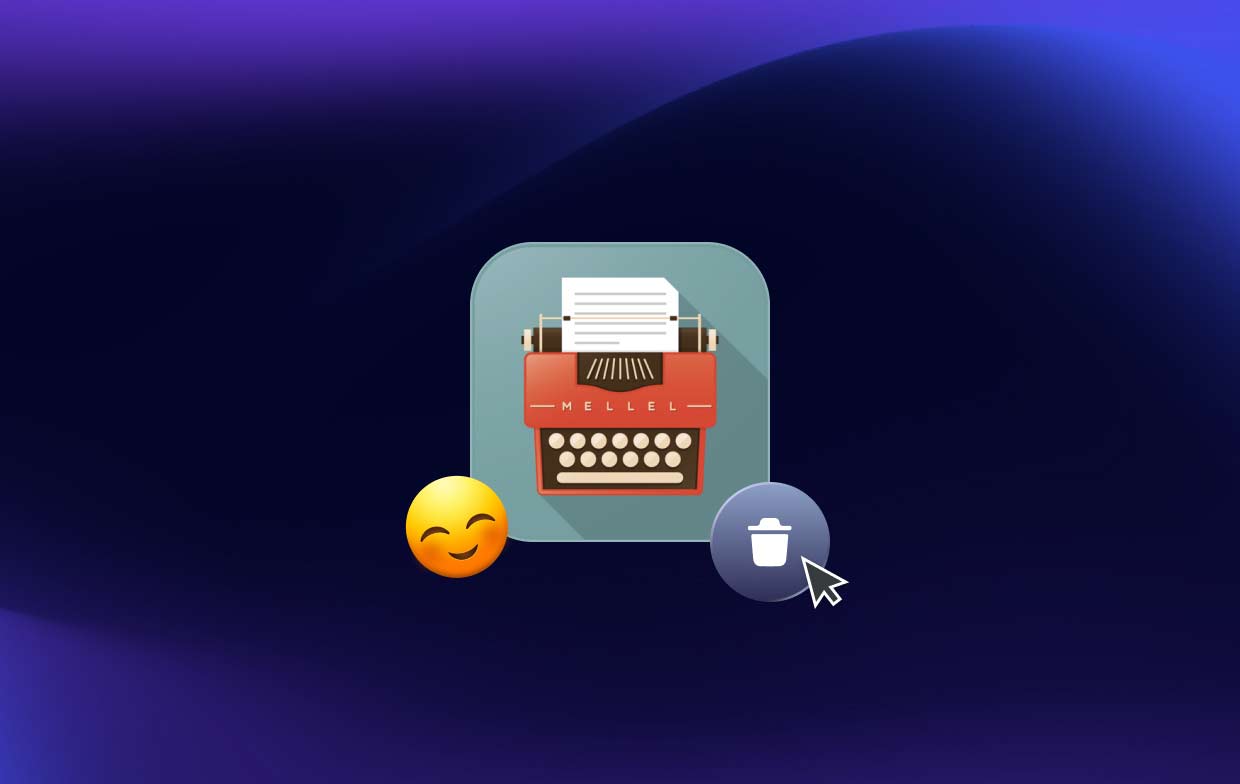
Chociaż wielu użytkowników lubi używać Mellela do pisania, inni mogą uznać, że nie spełnia on ich specyficznych wymagań lub preferuje inną aplikację. W takich przypadkach odinstalowanie Melel z komputera Mac może pomóc zwolnić miejsce i zapewnić, że pliki system działa płynnie.
Może się zdarzyć, że użytkownicy będą chcieli odinstalować Melel na komputerze Mac. Być może przełączają się na inny edytor tekstu lub napotykają problemy z oprogramowaniem. Niezależnie od przyczyny, ważne jest, aby wiedzieć, jak prawidłowo odinstalować Melel, aby uniknąć pozostawienia niepotrzebnych plików, które mogłyby zająć cenne miejsce na komputerze Mac.
Część 2. Właściwy sposób automatycznego odinstalowania Melel na komputerze Mac
Jednym z najłatwiejszych i najskuteczniejszych sposobów odinstalowania Mellela z komputera Mac jest użycie niezawodnej aplikacji innej firmy, takiej jak iMyMac PowerMyMac. To wszechstronne narzędzie do zarządzania komputerem Mac zapewnia prosty i skuteczny sposób usuwania niechcianych aplikacji i powiązanych z nimi plików, zapewniając porządek na komputerze Mac i jego płynne działanie.
Aby odinstalować Melel za pomocą PowerMyMac, wykonaj następujące kroki:
- Pobierz i zainstaluj PowerMyMac: Pobierz i zainstaluj PowerMyMac z oficjalnej strony internetowej. Po zainstalowaniu uruchom aplikację.
- Wybierz „Deinstalator aplikacji”: Z głównego interfejsu wybierz opcję „Deinstalator aplikacji" opcja.
- Skanuj w poszukiwaniu Melela: Kliknij na "SCAN”, aby wyszukać aplikacje.
- Wyświetl podgląd i wybierz Melel: Po zakończeniu skanowania zobaczysz listę aplikacji na komputerze Mac. Wybierz Melel z listy.
- Odinstaluj Melel: Kliknij na "CZYSZCZENIE”, aby odinstalować Melel na komputerze Mac wraz ze wszystkimi powiązanymi plikami.

Za pomocą zaledwie kilku kliknięć PowerMyMac usunie Mellel i powiązane z nim pliki z Twojego komputera Mac, upewniając się, że nie pozostaną żadne niepotrzebne pliki. Ta metoda jest prosta i skuteczna, nawet dla tych, którzy nie są obeznani z technologią. Ponadto PowerMyMac oferuje inne przydatne funkcje, takie jak czyszczenie systemu, usuwanie duplikatów plików i inne, co czyni go doskonałym narzędziem do optymalizacji wydajności komputera Mac.
Część 3. Ręczne kroki odinstalowywania Mellela na komputerze Mac
Jeśli wolisz ręcznie odinstalować Melel na komputerze Mac, możesz wykonać czynności opisane poniżej. Należy pamiętać, że ta metoda wymaga nieco większej wiedzy technicznej i nie jest tak prosta, jak korzystanie z aplikacji innej firmy, takiej jak PowerMyMac. Przed kontynuowaniem pamiętaj o utworzeniu kopii zapasowej wszystkich ważnych plików.
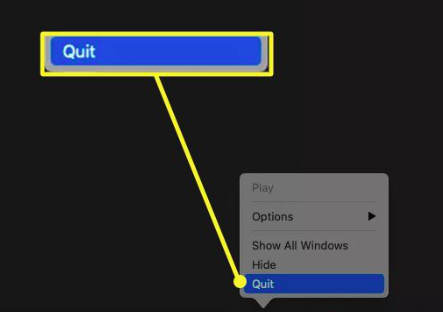
- Opuść Mellela: Zanim będziesz mógł odinstalować Melel na komputerze Mac, musisz zamknąć aplikację, jeśli jest aktualnie uruchomiona. Aby to zrobić, przejdź do menu Melel znajdującego się na górze ekranu i wybierz „Odejdź z Mellela".
- Usuń aplikację Melel: Następnie zlokalizuj aplikację Melel w folderze Aplikacje i przeciągnij go do Kosza.
- Usuń preferencje i pliki wsparcia Melel: Aby mieć pewność, że wszystkie pliki powiązane z Melel zostaną usunięte z komputera Mac, musisz to zrobić zlokalizuj i usuń jego preferencje i pliki pomocnicze. Oto pliki i foldery, które musisz usunąć:
-
~/Library/Application Support/Mellel/ ~/Library/Preferences/com.redlers.Mellel.plist~/Library/Caches/com.redlers.Mellel/
Aby uzyskać dostęp do tych folderów, przejdź do Finder menu i wybierz „Idź” > „Idź do folderu”, a następnie wpisz ścieżkę folderu. Alternatywnie możesz przejść do tych folderów ręcznie, otwierając Finder i wybierając „Idź” > „Idź do folderu”, a następnie wpisz ścieżkę folderu.
- Wynieś śmieci: Po usunięciu wszystkich plików powiązanych z Melel należy opróżnić Kosz, aby trwale usunąć pliki z komputera Mac.
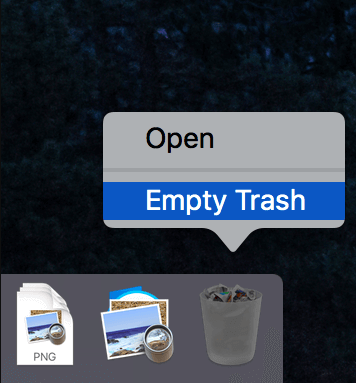
Wykonując te ręczne czynności, możesz odinstalować Melel na komputerze Mac wraz z powiązanymi plikami. Chociaż ta metoda może wymagać większej wiedzy technicznej niż korzystanie z aplikacji innej firmy, takiej jak PowerMyMac, może być dobrą opcją dla tych, którzy wolą ręcznie zarządzać plikami i folderami na swoim komputerze Mac.
Część 4. Wniosek
Podsumowując, odinstalowanie Mellela z komputera Mac jest niezbędne, jeśli nie potrzebujesz już aplikacji lub powoduje ona problemy z wydajnością komputera Mac. Chociaż możesz zdecydować się na ręczne odinstalowanie Mellela, użycie aplikacji innej firmy, takiej jak PowerMyMac, jest bardziej wydajnym i niezawodnym sposobem na usunięcie aplikacji i powiązanych z nią plików.
Za pomocą zaledwie kilku kliknięć PowerMyMac może przeskanować komputer Mac w poszukiwaniu Mellel i usunąć wszystkie powiązane z nim pliki, zapewniając porządek na komputerze Mac i płynne działanie. Ponadto PowerMyMac oferuje inne przydatne funkcje, które mogą pomóc zoptymalizować wydajność komputera Mac i zapewnić jego płynne działanie.
Ogólnie rzecz biorąc, jeśli szukasz szybkiego i łatwego sposobu na odinstalowanie Mellela na komputerze Mac lub usuń wszelkie inne niechciane aplikacje, takie jak SubEthaEdit, zdecydowanie zalecamy korzystanie z PowerMyMac. Jest to przyjazny dla użytkownika interfejs, a zaawansowane funkcje czynią go doskonałym narzędziem do utrzymywania komputera Mac w doskonałym stanie.



